
Σε αυτό το άρθρο, μια επισκόπηση των λειτουργιών της Microsoft Edge, των νέων χαρακτηριστικών της (συμπεριλαμβανομένων εκείνων που εμφανίστηκαν τον Αύγουστο του 2016), οι οποίες ενδέχεται να είναι ενδιαφέρον για τον χρήστη, δημιουργώντας ένα νέο πρόγραμμα περιήγησης και άλλων σημείων που θα βοηθήσουν στη χρήση της χρήσης του εάν είναι επιθυμητό. Ταυτόχρονα, δεν θα δώσω αξιολόγηση σε αυτόν: επίσης, όπως και τα περισσότερα άλλα δημοφιλή προγράμματα περιήγησης, για κάποιον, μπορεί να είναι ακριβώς αυτό που χρειάζεται για τους άλλους - δεν είναι κατάλληλα για τα καθήκοντά τους. Ταυτόχρονα, στο τέλος του άρθρου σχετικά με τον τρόπο αναζήτησης Google από προεπιλογή στο Microsoft Edge. Δείτε επίσης το καλύτερο πρόγραμμα περιήγησης για τα Windows, πώς να αλλάξετε το φάκελο λήψης στην άκρη, τον τρόπο δημιουργίας μιας ετικέτας της Microsoft Edge, τον τρόπο εισαγωγής και εξαγωγή καρτέλας Microsoft Edge Πώς να επαναφέρετε τις ρυθμίσεις της Microsoft Edge Πώς να αλλάξετε το προεπιλεγμένο πρόγραμμα περιήγησης στα Windows 10.
Νέες λειτουργίες της Microsoft Edge στα Windows 10 έκδοση 1607
Με την έκδοση της ενημερωμένης έκδοσης των Windows 10 στις 2 Αυγούστου 2016, στη Microsoft, εκτός από τις λειτουργίες που περιγράφονται παρακάτω στο άρθρο, εμφανίστηκαν δύο σημαντικές και δημοφιλείς ευκαιρίες.
Το πρώτο είναι να εγκαταστήσετε τις επεκτάσεις στο Microsoft Edge. Για να τα εγκαταστήσετε, μεταβείτε στο μενού Ρυθμίσεις και επιλέξτε το κατάλληλο στοιχείο μενού.
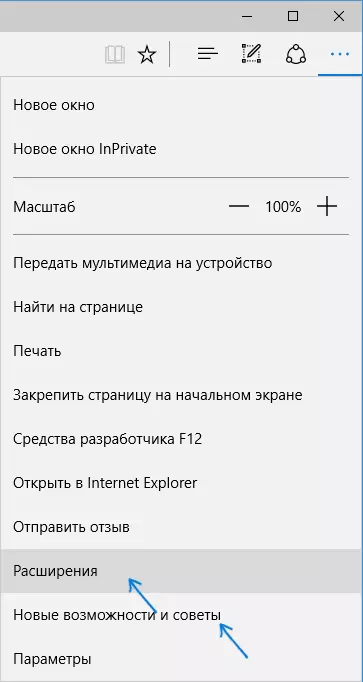
Στη συνέχεια, μπορείτε να διαχειριστείτε τις εγκατεστημένες επεκτάσεις ή να μεταβείτε στο κατάστημα των Windows 10 για να εγκαταστήσετε νέες.

Η δεύτερη από τις δυνατότητες - εμφανίστηκε μια λειτουργία που αντιστοιχεί στις καρτέλες στο πρόγραμμα περιήγησης άκρων. Για να ασφαλίσετε την καρτέλα, κάντε κλικ στο δεξί κλικ και κάντε κλικ στο στοιχείο μενού που θέλετε.
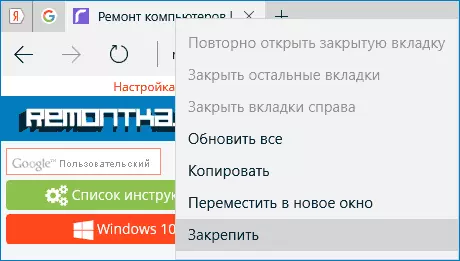
Η καρτέλα θα εμφανιστεί ως εικονίδιο και θα εκκινήσει αυτόματα κάθε φορά που ξεκινά το πρόγραμμα περιήγησης.
Συνιστώ επίσης να δώσω προσοχή στα "νέα χαρακτηριστικά και συμβουλές" στοιχείο μενού (σημειωμένο στο πρώτο στιγμιότυπο οθόνης): Όταν πηγαίνετε σε αυτό το στοιχείο, θα μεταφερθείτε σε μια καλά καθορισμένη και κατανοητή σελίδα επίσημων συμβουλών και συστάσεων σχετικά με τη χρήση του προγράμματος περιήγησης άκρων της Microsoft.
Διεπαφή
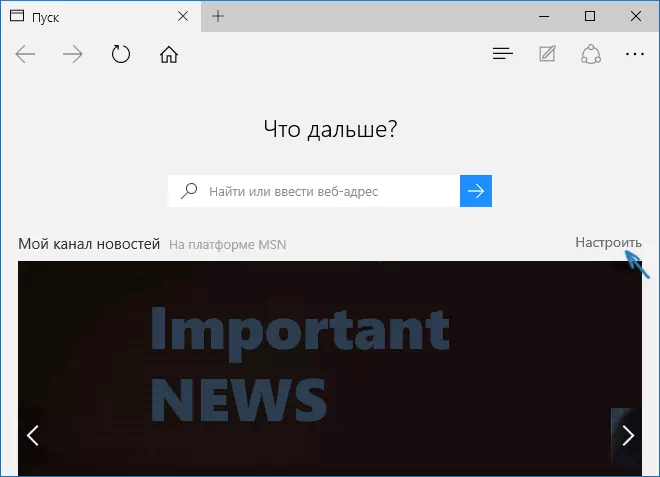
Μετά την έναρξη της Microsoft Edge, ανοίγει το προεπιλεγμένο "κανάλι μου ειδήσεων" (μπορείτε να αλλάξετε τις ρυθμίσεις) με τη συμβολοσειρά αναζήτησης στη μέση (μπορείτε επίσης να εισάγετε τη διεύθυνση ιστότοπου). Εάν μπορείτε να κάνετε κλικ στο επάνω δεξί μέρος της σελίδας, μπορείτε να επιλέξετε ενδιαφέροντα θέματα ειδήσεων για να εμφανίσετε στην κύρια σελίδα.
Στην κορυφαία γραμμή του προγράμματος περιήγησης, υπάρχουν αρκετά κουμπιά: Πίσω προς τα εμπρός, ενημερώστε τη σελίδα, το κουμπί για να εργαστείτε με το ιστορικό, τις σελιδοδείκτες, τις λήψεις και τη λίστα ανάγνωσης, το κουμπί Προσθέτοντας ένα κουμπί σχολιασμού, "Κοινή χρήση" και τις ρυθμίσεις κουμπί. Όταν πηγαίνετε σε οποιαδήποτε σελίδα μπροστά από τη διεύθυνση, τα στοιχεία εμφανίζονται για να ενεργοποιήσουν τη λειτουργία "MODE για τη λειτουργία ανάγνωσης", καθώς και να προσθέσετε μια σελίδα σε σελιδοδείκτες. Επίσης σε αυτή τη συμβολοσειρά χρησιμοποιώντας τις ρυθμίσεις που μπορείτε να προσθέσετε το εικονίδιο στο σπίτι για να ανοίξετε μια αρχική σελίδα.
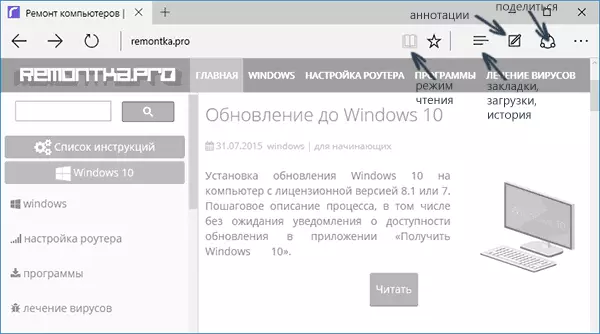
Η εργασία με τις καρτέλες είναι ακριβώς η ίδια όπως σε προγράμματα περιήγησης που βασίζονται σε χρώμιο (Google Chrome, Yandex Browser και άλλα). Εάν είστε εν συντομία, μπορείτε να ανοίξετε μια νέα καρτέλα χρησιμοποιώντας το κουμπί "Plus" ("Οι καλύτεροι ιστότοποι" εμφανίζονται σε αυτό - αυτά που επισκέπτεστε τις πιο συχνά), εκτός από αυτό, μπορείτε να σύρετε την καρτέλα έτσι ώστε να γίνεται ξεχωριστή Παράθυρο του προγράμματος περιήγησης.
Τις δυνατότητες του νέου προγράμματος περιήγησης
Πριν προχωρήσετε στις διαθέσιμες ρυθμίσεις, προτείνω να εξετάσω τα κύρια ενδιαφέροντα χαρακτηριστικά της Microsoft Edge έτσι ώστε στο μέλλον υπήρξε μια κατανόηση του τι, στην πραγματικότητα, διαμορφώνεται.Λειτουργία ανάγνωσης και λίστα διαβάσεων
Σχεδόν το ίδιο με το Safari για το OS X, το Microsoft Edge εμφανίστηκε λειτουργία για ανάγνωση: Κατά το άνοιγμα οποιασδήποτε σελίδας, το κουμπί με την εικόνα του βιβλίου εμφανίζεται στα δεξιά της διεύθυνσής του, κάνοντας κλικ στην οποία είναι όλα τα περιττά (διαφήμιση, στοιχεία διαφήμισης Αφαιρέθηκε από τη σελίδα πλοήγησης και άλλα) και μόνο κείμενο, συνδέσμους και εικόνες που έχουν άμεση στάση για να παραμείνουν. Πολύ άνετο πράγμα.
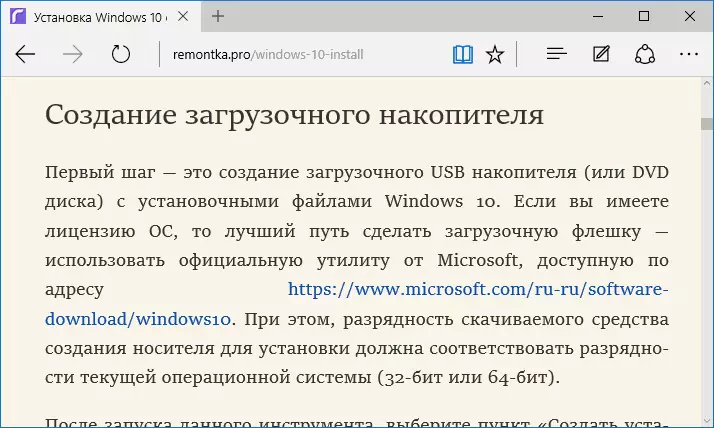
Για να ενεργοποιήσετε τη λειτουργία ανάγνωσης, μπορείτε επίσης να χρησιμοποιήσετε τα πλήκτρα Ctrl + Shift + R. Και πατώντας Ctrl + G, μπορείτε να ανοίξετε μια λίστα για ανάγνωση που περιέχει τα υλικά που προστέθηκαν προηγουμένως σε αυτήν για να διαβάσετε αργότερα.
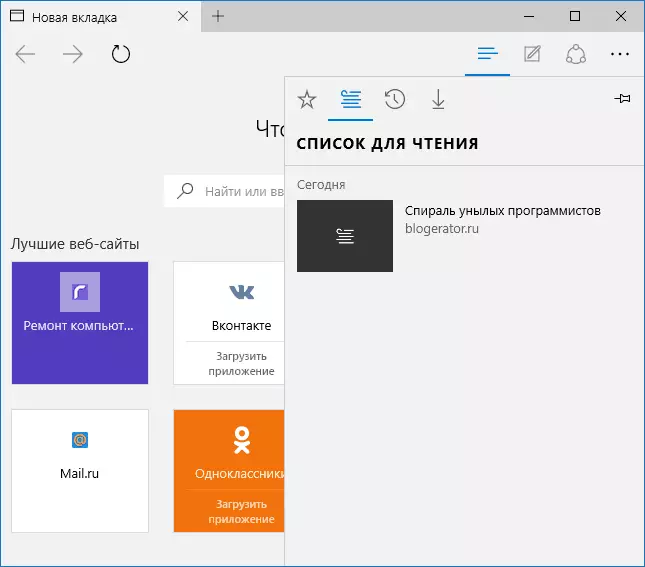
Για να προσθέσετε οποιαδήποτε σελίδα σε μια λίστα ανάγνωσης, κάντε κλικ στην επιλογή "Star" στα δεξιά της γραμμής διευθύνσεων και επιλέξτε Προσθήκη σελίδας που δεν είναι στα αγαπημένα (σελιδοδείκτες), αλλά σε αυτή τη λίστα. Αυτή η λειτουργία είναι επίσης βολική, αλλά αν συγκρίνετε με το σαφάρι που αναφέρεται παραπάνω, κάπως χειρότερο - στο Microsoft Edge, διαβάστε άρθρα από τη λίστα για να διαβάσετε χωρίς πρόσβαση στο Internet.
Κουμπί κοινής χρήσης στο πρόγραμμα περιήγησης
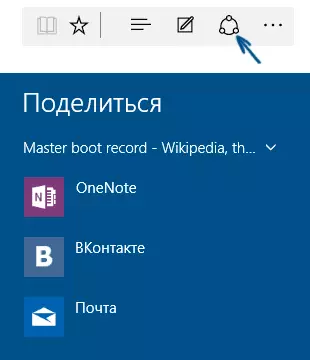
Το Microsoft Edge έχει ένα κουμπί "Share", το οποίο σας επιτρέπει να στέλνετε μια σελίδα που προβλέπεται σε μία από τις υποστηριζόμενες εφαρμογές από το κατάστημα των Windows 10. Από προεπιλογή, είναι OneNote και Mail, αλλά εάν εγκαταστήσετε εφαρμογές Facebook, συμμαθητές, σε επαφή, σε επαφή, Στη συνέχεια, θα παρατίθενται επίσης.
Οι εφαρμογές που υποστηρίζουν μια τέτοια λειτουργία στο κατάστημα έχουν την ονομασία "παρέχουν κοινή χρήση", όπως στην παρακάτω εικόνα.
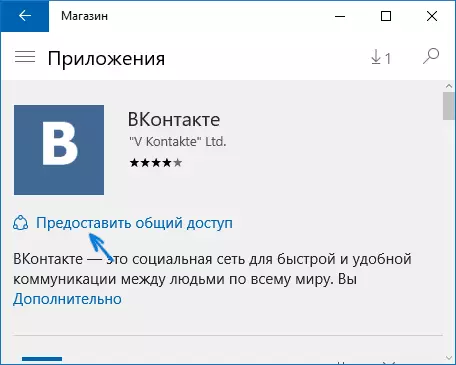
Σχολείες (Δημιουργία σημείωσης ιστού)
Ένα από τα πλήρως νέα χαρακτηριστικά του προγράμματος περιήγησης είναι η δημιουργία σχολιασμών και ευκολότερη - σχεδίαση και δημιουργία σημειώσεων ακριβώς πάνω από τη σελίδα που βλέπουν για επόμενη αποστολή σε κάποιον ή μόνο για τον εαυτό σας.
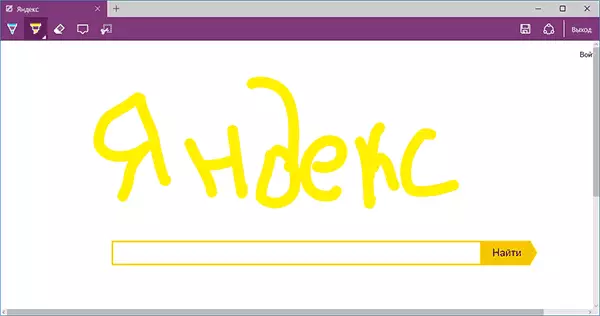
Η λειτουργία δημιουργίας σημειώσεων Web ανοίγει πιέζοντας το αντίστοιχο κουμπί με μια εικόνα ενός μολυβιού σε ένα τετράγωνο.
Σελιδοδείκτες, λήψεις, ιστορία
Αυτό δεν είναι αρκετά για νέα χαρακτηριστικά, αλλά για την εφαρμογή της πρόσβασης σε συχνά χρησιμοποιούμενα πράγματα στο πρόγραμμα περιήγησης, οι οποίες υποδεικνύονται στον υπότιτλο. Εάν χρειάζεστε τους σελιδοδείκτες, το ιστορικό σας (καθώς και το καθαρισμό), λήψη ή λίστα διαβάσεων, πατήστε το κουμπί με την εικόνα τριών γραμμών.
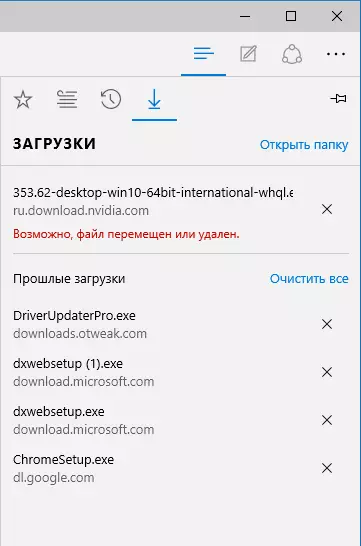
Ένας πίνακας θα ανοίξει στο οποίο μπορείτε να δείτε όλα αυτά τα στοιχεία, να τα καθαρίσετε (ή να προσθέσετε κάτι στη λίστα), καθώς και να εισάγετε σελιδοδείκτες από άλλα προγράμματα περιήγησης. Εάν το επιθυμείτε, μπορείτε να διορθώσετε αυτόν τον πίνακα κάνοντας κλικ στην εικόνα PIN στην επάνω δεξιά γωνία.
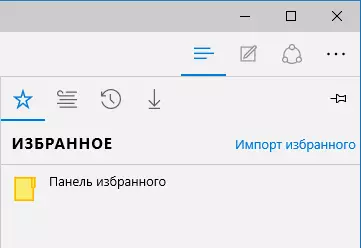
Ρυθμίσεις άκρων της Microsoft
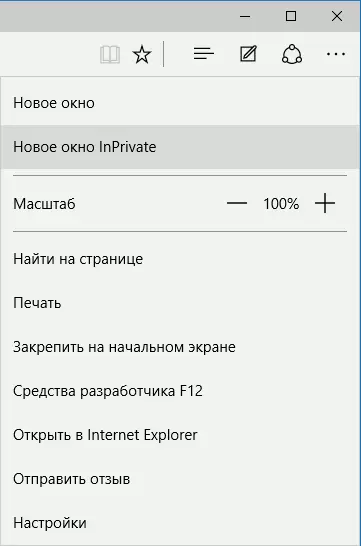
Το κουμπί με τρεις τελείες στην επάνω δεξιά γωνία ανοίγει το μενού επιλογών και ρυθμίσεων, τα περισσότερα από τα οποία είναι σαφή και χωρίς εξήγηση. Θα περιγράψω μόνο δύο από αυτά που μπορούν να καλέσουν ερωτήσεις:
- Το νέο παράθυρο InPrivate ανοίγει το παράθυρο του προγράμματος περιήγησης παρόμοιο με τη λειτουργία "incognito" στο Chrome. Όταν εργάζεστε σε ένα τέτοιο παράθυρο, η προσωρινή μνήμη δεν αποθηκεύεται, το ιστορικό των επισκέψεων, των cookies.
- Ασφαλής στην αρχική οθόνη - σας επιτρέπει να τοποθετήσετε το κεραμίδι ιστότοπου στο μενού εκκίνησης των Windows 10 για να μεταβείτε γρήγορα σε αυτό.
Στο ίδιο μενού υπάρχει ένα στοιχείο "Ρυθμίσεις", στο οποίο μπορείτε:
- Επιλέξτε το θέμα (Light and Dark), καθώς και ενεργοποιήστε το πάνελ αγαπημένων σας (σελιδοδείκτη).
- Ορίστε τη σελίδα εκκίνησης του προγράμματος περιήγησης στο στοιχείο "Άνοιγμα USAT". Ταυτόχρονα, αν χρειαστεί να καθορίσετε μια συγκεκριμένη σελίδα, επιλέξτε το κατάλληλο στοιχείο "Ειδική σελίδα ή σελίδα" και καθορίστε τη διεύθυνση της επιθυμητής αρχικής σελίδας.
- Στις "ανοιχτές νέες καρτέλες που χρησιμοποιούν" στοιχείο, μπορείτε να καθορίσετε τι θα εμφανιστούν σε νέες καρτέλες. "Οι καλύτεροι ιστότοποι" είναι εκείνοι οι ιστότοποι που επισκέπτεστε συχνότερα (αλλά για τώρα οι στατιστικές δεν πληκτρολογούν, θα εμφανιστούν δημοφιλείς τοποθεσίες στη Ρωσία).
- Καθαρή κρυφή μνήμη, ιστορία, μπισκότα στο πρόγραμμα περιήγησης (στοιχείο "Διαγραφή δεδομένων προγράμματος περιήγησης").
- Διαμορφώστε το κείμενο και το στυλ για τη λειτουργία ανάγνωσης (θα γράψω γι 'αυτό επόμενο).
- Πηγαίνετε σε προαιρετικές παραμέτρους.
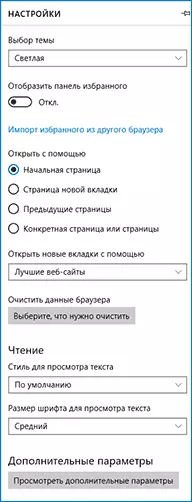
Πρόσθετες ρυθμίσεις της Microsoft Edge είναι δυνατές:
- Ενεργοποιήστε την οθόνη του κουμπιού της αρχικής σελίδας, καθώς και ορίστε τη διεύθυνση αυτής της σελίδας.
- Ενεργοποιήστε το κλείδωμα παραθύρου αποκλεισμού, Adobe Flash Player, πλοήγηση πληκτρολογίου
- Αλλάξτε ή προσθέστε μια μηχανή αναζήτησης για να αναζητήσετε τη χρήση μιας γραμμής διευθύνσεων ("Αναζήτηση στη γραμμή διευθύνσεων χρησιμοποιώντας"). Παρακάτω - Πληροφορίες σχετικά με τον τρόπο προσθήκης Google εδώ.
- Ρυθμίστε τις ρυθμίσεις απορρήτου (αποθήκευση κωδικών πρόσβασης και φόρμες δεδομένων, χρησιμοποιώντας το Cortana στο πρόγραμμα περιήγησης, Cookie, Smartscreen, φόρτωση σελίδας).
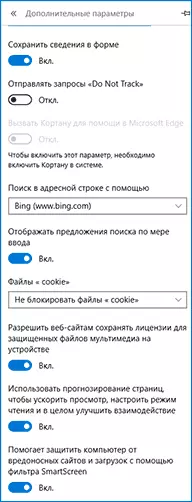
Σας προτείνω επίσης να εξοικειωθείτε με ερωτήσεις και απαντήσεις για την προστασία της ιδιωτικής ζωής στο Microsoft Edge στην επίσημη σελίδα http://windows.microsoft.com/ru-ru/windows-10/ghege-privacy-faq, μπορεί να είναι χρήσιμη.
Πώς να κάνετε την αναζήτηση Google από προεπιλογή στο Microsoft Edge
Εάν ξεκίνησε για πρώτη φορά το Microsoft Edge, μετά από το οποίο πήγατε στις ρυθμίσεις - πρόσθετες παραμέτρους και αποφάσισαν να προσθέσετε μια μηχανή αναζήτησης στο "Αναζήτηση στη γραμμή διευθύνσεων με", τότε δεν θα βρείτε μια μηχανή αναζήτησης Google (αυτό που ήμουν ασαφής).
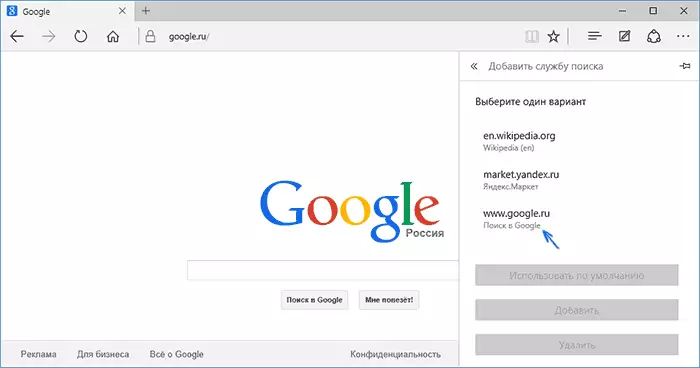
Ωστόσο, η λύση, όπως αποδείχθηκε, είναι πολύ απλή: Πρώτα πηγαίνετε στο Google.com, μετά από το οποίο θα επαναλάβετε τα βήματα με τις ρυθμίσεις και εκπληκτικά, η αναζήτηση της Google θα παρουσιαστεί στη λίστα.
Μπορεί επίσης να είναι χρήσιμο: πώς να επιστρέψετε το αίτημα σε "Κλείστε όλες τις καρτέλες" στο Microsoft Edge.
